Устранение замятий
Номер FAQ: 8202222700
Дата выпуска: 04 сентября 2014
Решение:
При замятии бумаги на экране отображается <Paper jammed.> (Замятие бумаги.). Нажмите <Next> (Далее) для отображения простых решений. Если процедуры на экране трудны для понимания, см. следующие разделы, в которых описана процедура устранения замятий.
ВАЖНО
При удалении замятой бумаги не выключайте устройство
- При выключении устройства данные, выводимые на печать, удаляются.
Если бумага порвалась
- Удалите все фрагменты бумаги, чтобы избежать их замятия.
Если замятие бумаги происходит регулярно
- Убедитесь, что бумага и упаковочные материалы полностью удалены.
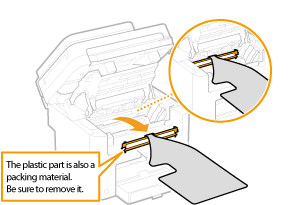
- Совместите края стопки бумаги на плоской поверхности перед загрузкой в устройство.
- Убедитесь, что в устройство загружена подходящая бумага.
- Убедитесь, что в устройстве не остались замятые фрагменты бумаги.
Не пытайтесь вытянуть замятую бумагу или документ силой
- Вытягивание бумаги силой может привести к повреждению деталей. Если не удается извлечь бумагу, свяжитесь с ближайшим авторизированным представителем Canon или со службой поддержки Canon.
Замятие документа в устройстве подачи
1. Удалите документ, загруженный в устройство подачи.
2. Удалите замятый документ из устройства подачи.
 MF229dw
MF229dw
2-A-1. Откройте крышку устройства подачи.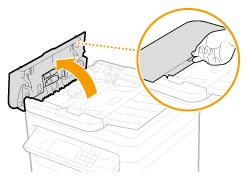
2-A-2. Сдвиньте рычаг для разблокировки.
2-A-3. Осторожно вытяните документ.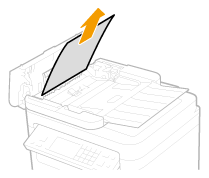
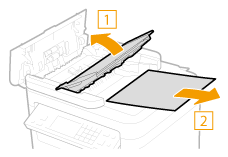
 MF226dn / MF217w / MF216n
MF226dn / MF217w / MF216n
2-B-1. Откройте крышку устройства подачи.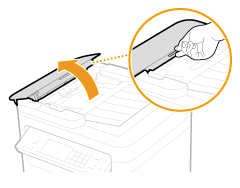
2-B-2. Осторожно вытяните документ.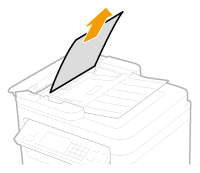
2-B-3 Закройте крышку устройства подачи.
- Для пользователей MF226dn / MF217w / MF216n процедура завершается на этом шаге.
3. Удалите замятый документ из внутренней крышки устройства подачи.
3-1. Удерживая зеленую ручку, откройте внутреннюю крышку.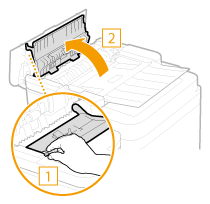
3-2. Осторожно вытяните документ.
3-3. Закройте внутреннюю крышку.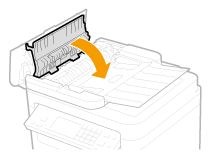
4. Верните рычаг на место и закройте крышку устройства подачи.
Замятие бумаги внутри устройства
1. Извлеките тонер-картридж.
1-1. Поднимите панель управления.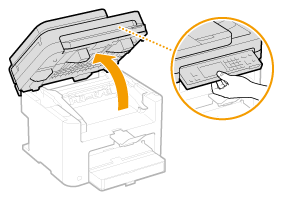

Невозможно открыть панель управления, если устройство подачи закрыто не полностью. Приложение чрезмерного усилия может привести к повреждению панели управления.
1-2. Откройте крышку тонера за ручку, расположенную на правой передней панели крышки.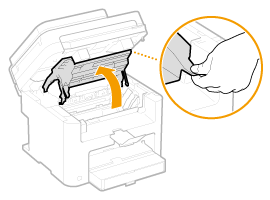
1-3. Извлеките тонер-картридж.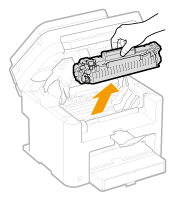
2. Осторожно вытяните документ.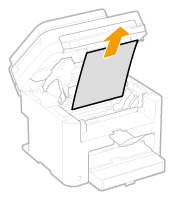
3. Проверьте, не замялась ли бумага внутри направляющей выхода.
3-1. Потяните на себя, удерживая кнопку (  ), чтобы открыть направляющую выхода.
), чтобы открыть направляющую выхода.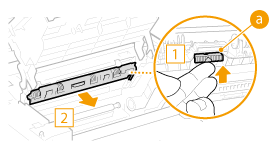
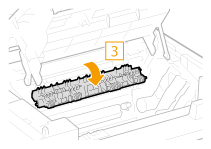
3-2. Осторожно вытяните документ.
3-3. Закройте направляющую выхода.
4. Проверьте, не замялась ли бумага внутри устройства.
4-1. Осторожно вытяните бумагу между узлом термозакрепления (  ) и роликом (
) и роликом (  ), пока не будет виден край бумаги.
), пока не будет виден край бумаги.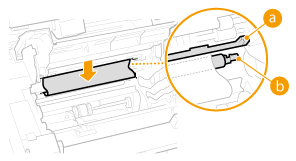
4-2. Когда край бумаги будет виден, осторожно потяните за него.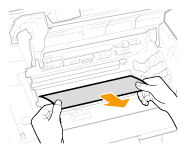
5. Проверьте, не замялась ли бумага в отверстии для ручной подачи или лотке для бумаги.
5-1. Медленно вытяните бумагу из отверстия для ручной подачи.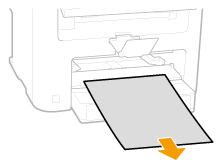
5-2. Откройте крышку лотка для бумаги и извлеките загруженную бумагу.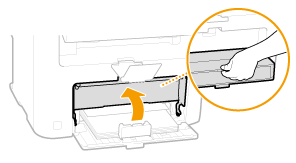
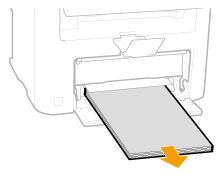
5-3. Осторожно вытяните документ.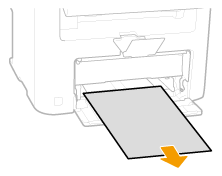
5-4. Загрузите бумагу и закройте крышку лотка для бумаги.
- Для устройств MF217w / MF216n перейдите к шагу 7
6. Проверьте, не замялась ли бумага внутри задней крышки.
6-1. Откройте заднюю крышку.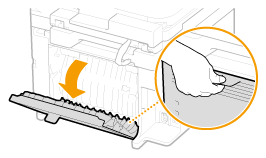
6-2. Осторожно вытяните документ.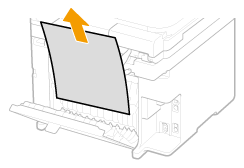
6-3. Закройте заднюю крышку.
7. Установите тонер-картридж.
- Совместите правый и левый выступы (
 ) с направляющими тонер-картриджа, затем установите его до упора.
) с направляющими тонер-картриджа, затем установите его до упора.
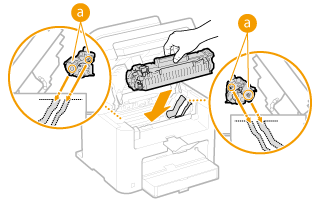
8. Закройте крышку тонера и опустите панель управления.
Если закрыть крышку тонера не удается
- Убедитесь в правильности установки тонер-картриджа. Чрезмерное усилие может привести к повреждению.
Дополнительная информация
Поддерживаемые модели
- i-SENSYS MF216n
- i-SENSYS MF217w
- i-SENSYS MF226dn
- i-SENSYS MF229dw